Unity Fondements de la RA est un un framework multiplate-forme permettant d'écrire des expériences de réalité augmentée une seule fois, puis créez des applications pour les appareils Android ou iOS des modifications. Le framework est disponible via le package AR Foundation d'Unity.
ARCore en option Extensions ARCore pour les éléments de base de la RA ajoute des fonctionnalités supplémentaires, vous permettant d'utiliser des fonctionnalités telles que Cloud Anchors, filtres de configuration de la caméra, et enregistrement et lecture sur votre l'application.
Migrer ou mettre à niveau des projets existants
- Migrer un projet existant à partir du SDK ARCore pour Unity (obsolète) à l'AR Foundation d'Unity et, éventuellement, aux extensions ARCore, consultez la guide de migration.
- Pour mettre à niveau un projet existant à partir d'une version antérieure d'AR Foundation, procédez comme suit : voir l'exemple d'Unity guides de mise à niveau et de migration.
Conditions requises
En fonction de votre plate-forme cible, le package AR Foundation nécessite suivantes:
Android
Matériel
- Un appareil Android compatible avec ARCore ou émulateur
- Un câble USB pour connecter votre appareil à votre ordinateur de développement
Logiciels
iOS
Matériel
- Un appareil iOS compatible avec ARCore
- Un câble USB pour connecter votre appareil à votre ordinateur de développement
Logiciels
Installer les éléments de base de la RA
Procédez comme suit pour installer le package Unity AR Foundation.
Ouvrez un projet Unity existant ou créez-en un.
Accédez à Window > Package Manager.
À côté de Packages, sélectionnez Unity Registry.
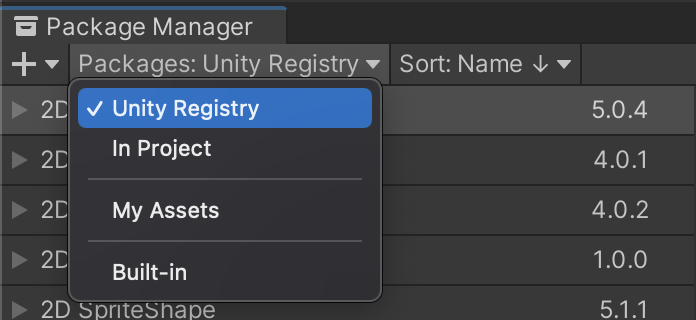
Dans la barre de recherche, saisissez "Fondation AR".

Cliquez sur Install.
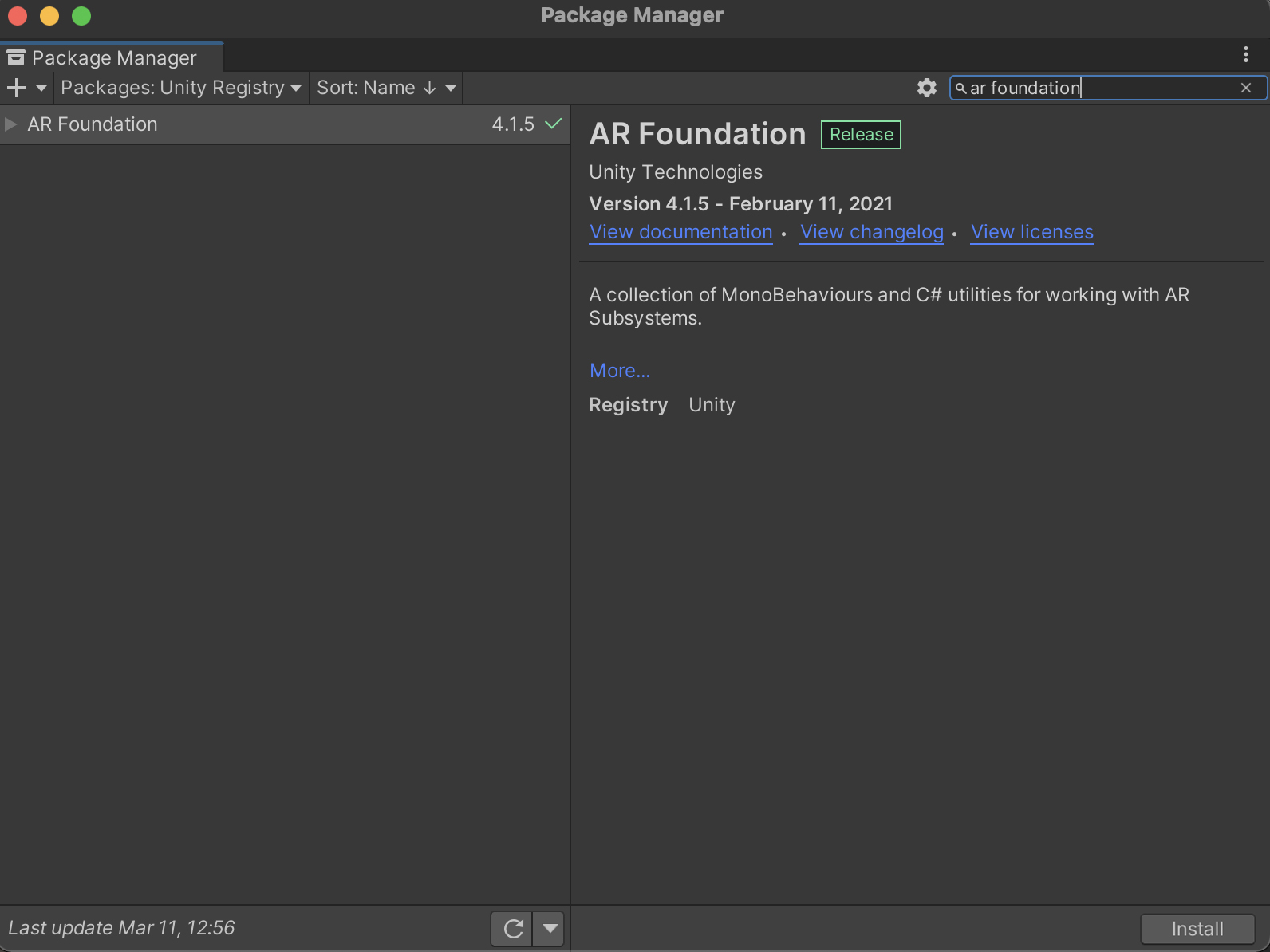
Installer et activer des packages de plug-ins spécifiques à la plate-forme
Le package AR Foundation présente une interface que les développeurs Unity peuvent utiliser, mais n'implémente aucune fonctionnalité de RA. Pour utiliser les éléments de base de la RA sur une cible sur votre appareil, vous devez également installer des packages distincts et activer le plug-in correspondant à chaque plate-forme.
Android
Plug-in ARCore XR vous permet de créer des applications de réalité augmentée pour les appareils Android. Suivez ces étapes pour l'installer dans votre projet Unity si votre application cible les appareils Android. Utilisez la même version que le package Fondation AR. pour éviter tout problème de compatibilité.
Dans votre projet, accédez à Window > Package Manager.
À côté de Packages, sélectionnez Unity Registry.
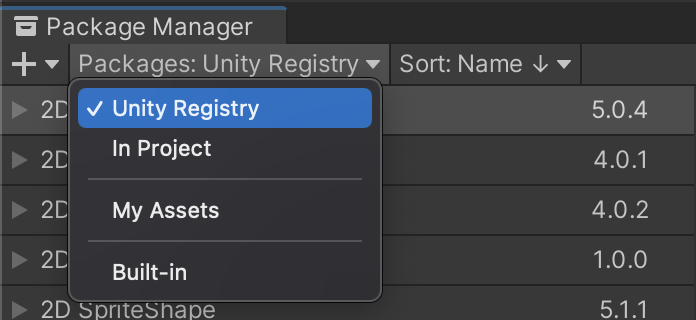
Dans la barre de recherche, saisissez "ARCore XR plugin".

Cliquez sur Install.
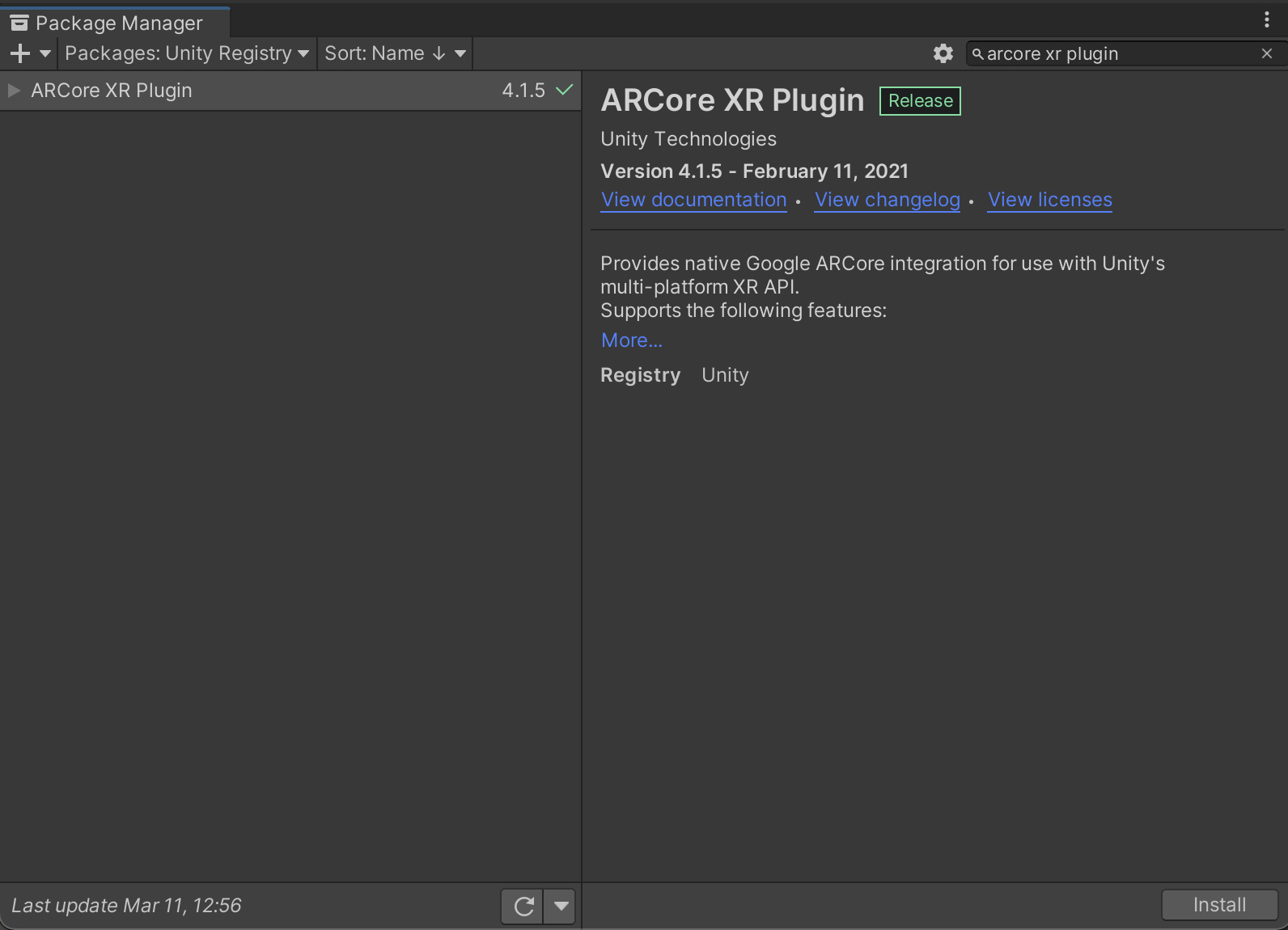
Accédez à Edit > Project Settings. Dans XR Plug-in Management, ouvrez l'onglet Android et activez ARCore.
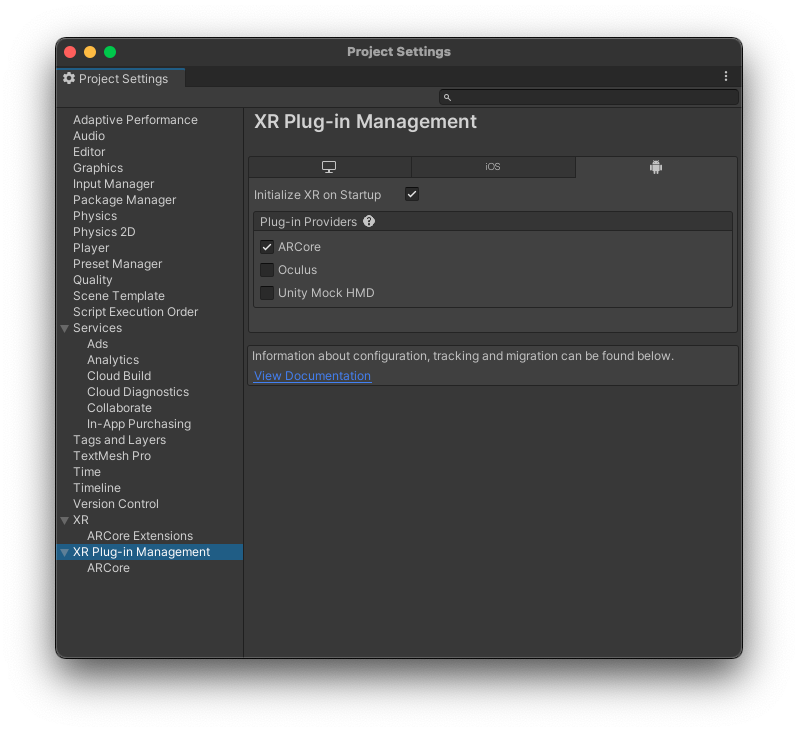
iOS
Le plug-in ARKit XR vous permet de créer des applications de réalité augmentée pour les appareils iOS. Suivez ces étapes pour l'installer dans votre projet Unity si votre application cible les appareils iOS. Utilisez la même version que le package Fondation AR pour d'éviter tout problème de compatibilité.
Dans votre projet, accédez à Window > Package Manager.
À côté de Packages, sélectionnez Unity Registry.
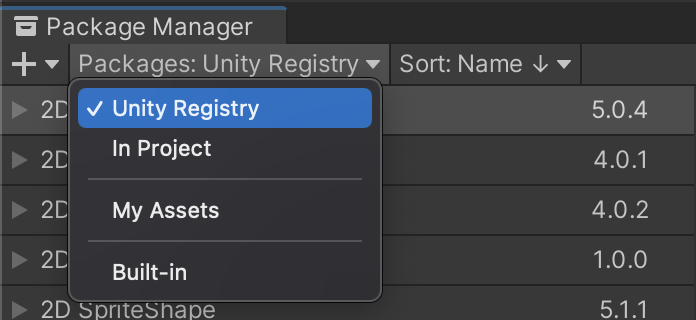
Dans la barre de recherche, saisissez "ARKit XR plugin".

Cliquez sur Install.
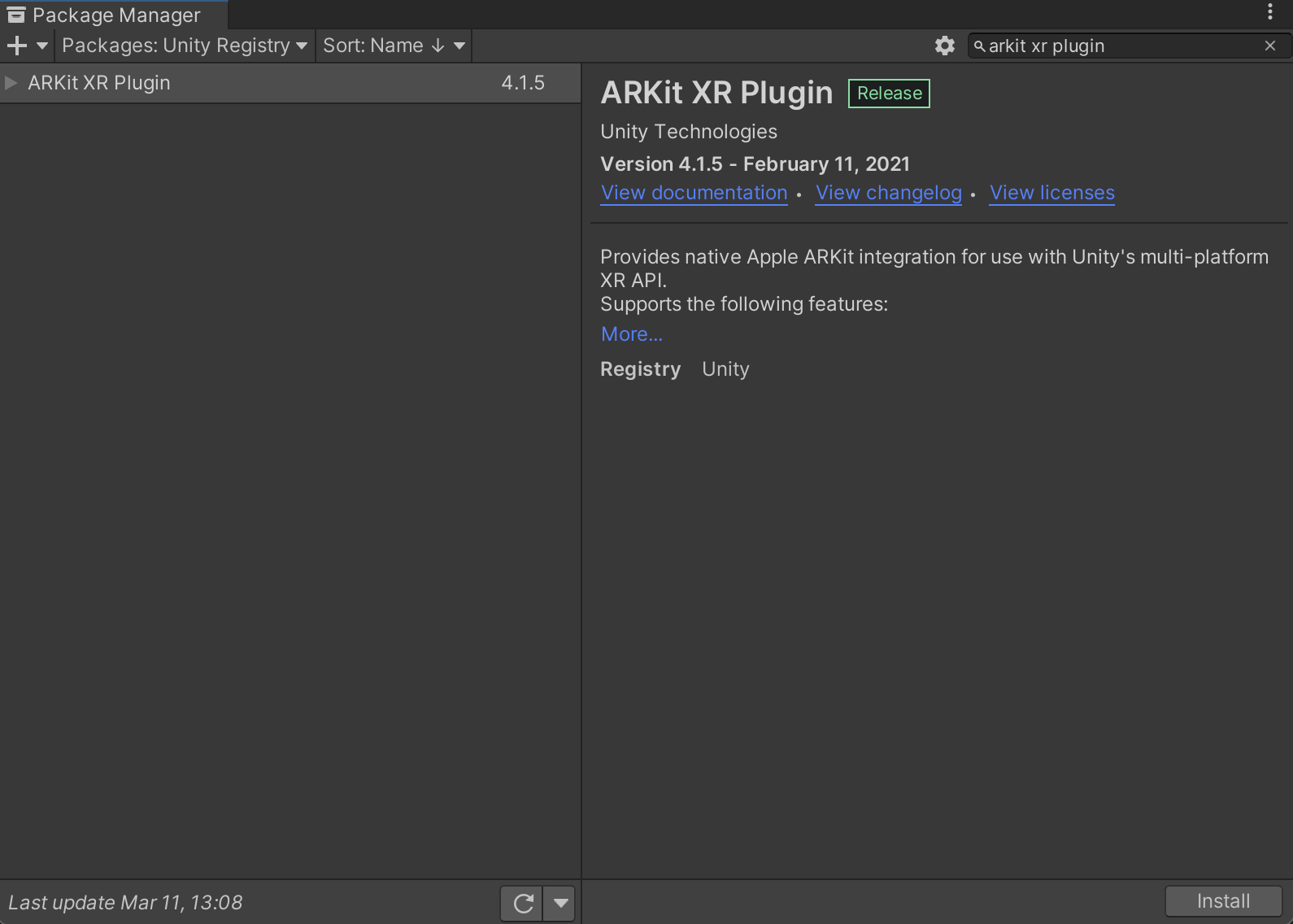
Accédez à Edit > Project Settings. Dans XR Plug-in Management, ouvrez l'onglet iOS et activez ARKit.
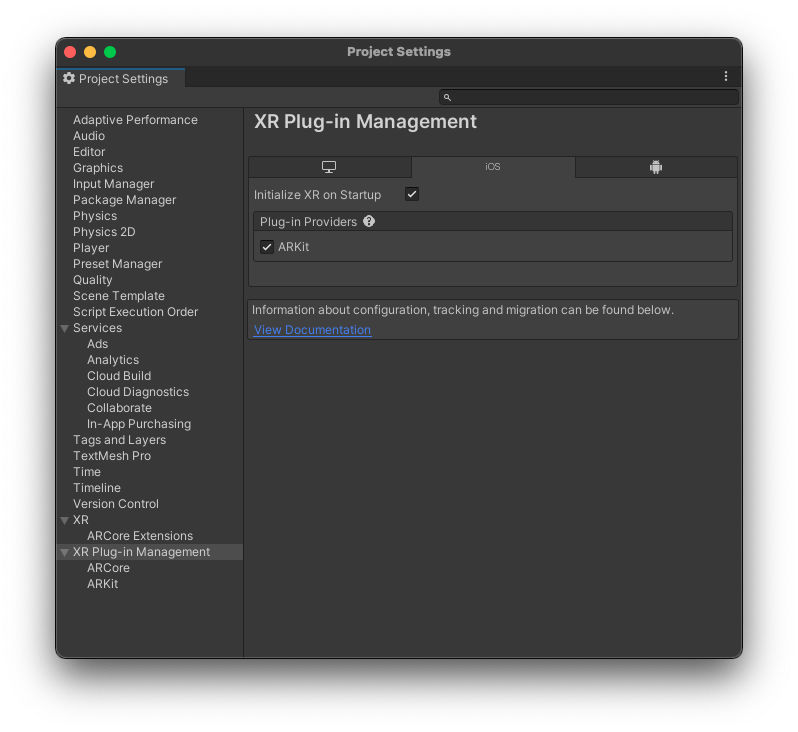
Configurez une session de RA et ajoutez des composants AR Foundation à votre scène
Une scène nécessite une session de RA pour activer les processus de RA. comme le suivi des mouvements, la compréhension de l'environnement et l'estimation de la luminosité. Les objets de jeu suivants sont nécessaires pour une session de RA:
AR Foundation 4.x
AR Session: contrôle le cycle de vie d'une expérience de RA.
AR Session Origin: transforme les coordonnées RA en Unity coordonnées mondiales.
Avant d'ajouter les nouveaux objets du jeu, supprimez le Main Camera par défaut. Elle sera remplacée par un nouveau AR Camera dans AR Session Origin
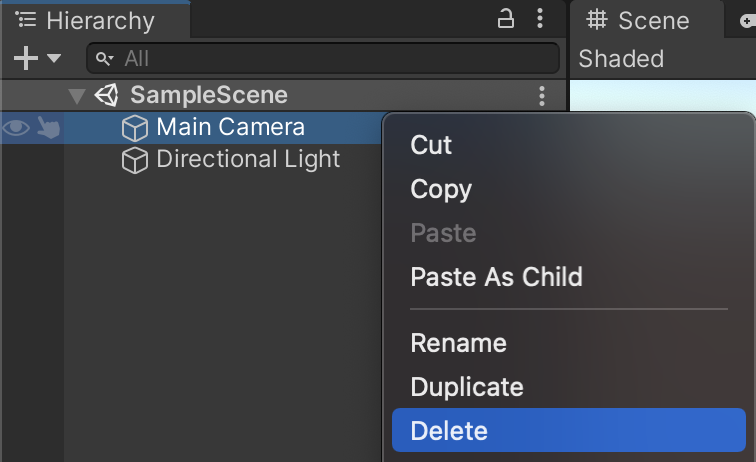
Ajoutez les nouveaux objets du jeu en RA à votre scène: effectuez un clic droit sur l'icône Volet Hierarchy et sélectionnez XR. Ajoutez un nouveau AR Session et un nouveau AR Session Origin objet du jeu.
AR Foundation 5.x
AR Session: contrôle le cycle de vie d'une expérience de RA.
XR Origin: transforme les coordonnées RA en Unity coordonnées mondiales.
Avant d'ajouter les nouveaux objets du jeu, supprimez le Main Camera par défaut. Elle sera remplacée par un nouveau AR Camera dans XR Origin
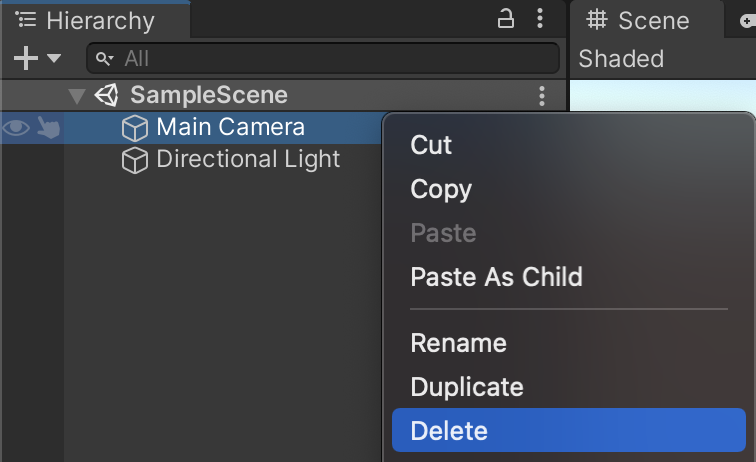
Ajoutez les nouveaux objets du jeu en RA à votre scène: effectuez un clic droit sur l'icône Volet Hierarchy et sélectionnez XR. Ajoutez un nouveau AR Session et un nouveau XR Origin objet du jeu.
Configurer les paramètres du lecteur
Android
- Accédez à File > Build Settings pour ouvrir le Build Settings fenêtre.
- Sous Platform, sélectionnez Android, puis cliquez sur Switch Platform.
- Cliquez sur Player Settings.
Appliquez les modifications suivantes:
Player Settings > … Valeur Other Settings > Rendering Décochez Auto Graphics API.
Si Vulkan est répertorié sous Graphics APIs, supprimez-le, car Vulkan n'est pas encore compatible avec ARCore.Other Settings > Package Name Créez un ID d'application unique à l'aide d'un format de nom de package Java.
Par exemple, utilisezcom.example.helloAR.Other Settings > Minimum API Level Si vous créez une application requise pour la RA, spécifiez Android 7.0 'Nougat' (API Level 24) or higher.
Si vous créez une application AR Optional, spécifiez Android API Level 19 or higher.Other Settings > Scripting Backend Sélectionnez IL2CPP au lieu de Mono pour activer la compatibilité avec ARM64 à l'étape suivante. Pendant le développement:
- Utilisez Mono + 32 bits (ARMv7)
- Installer un APK FAT (32 bits et 64 bits)
Lors de la livraison sur le Play Store:
- Utiliser IL2CPP
- Activez les versions 32 bits (ARMv7) et 64 bits (ARM64) pour respecter la configuration 64 bits du Play Store.
- Facultatif (disponible à partir de la version 2018.3): dans Build Settings, activez Android App Bundles.
Other Settings > Target Architectures Pour répondre aux exigences du 64 bits sur Google Play, activer ARM64 (ARM 64 bits). Laissez l'option ARMv7 (ARM 32 bits) activée pour prendre en charge les appareils 32 bits.
iOS
- Accédez à File > Build Settings pour ouvrir le Build Settings fenêtre.
- Sous Platform, sélectionnez iOS, puis cliquez sur Switch Platform.
- Cliquez sur Player Settings.
Configurez les paramètres suivants :
Player Settings > … Valeur Other Settings > Bundle Identifier Ajoutez le nom de votre application dans un format DNS inversé.
Par exemple, utilisezcom.mycompany.myapp.Other Settings > Camera usage description Saisissez une description pour expliquer votre utilisation de la RA (par exemple, ARKit). Other Settings > Target minimum iOS version 11.0 ou plus Other Settings > Architecture ARM64
Étape suivante
- Faites vos premiers pas avec l'atelier le package ARCore Extensions, qui fournit des fonctionnalités ARCore supplémentaires pour l'API AR Foundation d'infrastructure.
- Créer un jeu en RA à l'aide des bases de la RA d'Unity (atelier de programmation)

